煙霧人像,創建虛幻煙霧頭像的特效照
時間:2024-03-08 14:16作者:下載吧人氣:25
本篇教程教大家利用PS創建一個人物頭像有虛幻煙霧感的照片,主要通過筆刷和濾鏡來完成,過程詳細,效果也很有特點,適合新手學習和練習,感興趣的同學我們一起學習下吧。
效果圖

素材

第一步
打開素材用魔術棒工具選擇圖片背景,反選(ctrl+i)選中人物肖像,復制新的一層(ctrl+j).
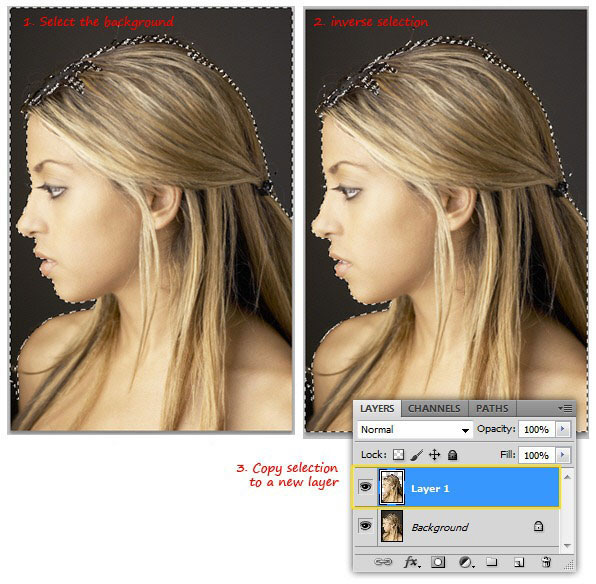
點擊背景層,填充黑色,回到圖層一用橡皮擦工具將額外的部分擦去,直到只剩下頭部。確保你筆刷的不透明度設置為100%
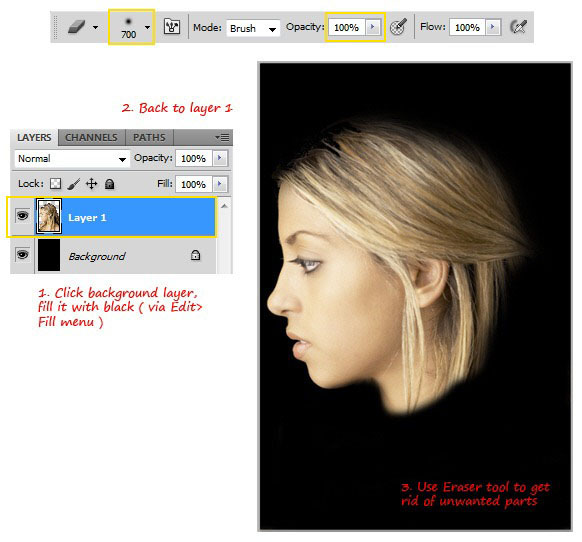
將頭像縮小一些,并放置在畫布中央。現在用濾鏡—其他—中間值濾鏡讓圖片變得柔和一些,調整半徑值5到7左
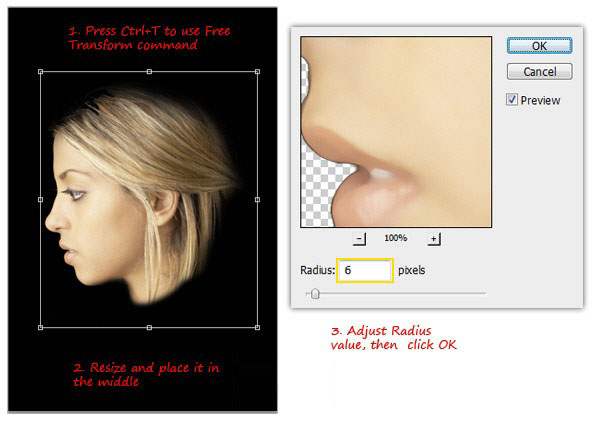
第二步,設置煙霧的引導線
將圖片執行去色命令(ctrl+shift+u),然后用濾鏡-風格化-尋找邊緣線濾鏡創建一個素描線稿效果,而我們需要的恰恰是它的對立面,所以執行反相(ctrl+i),好現在可以用它來充當引導線了
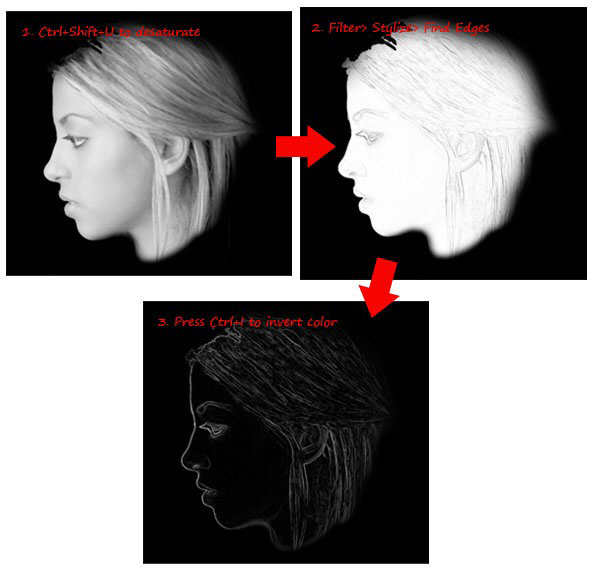
用高斯濾鏡讓這個頭像看起來模糊一些,調整半徑值大約6px左右。用橡皮擦工具將脖子和頭發部分我們不希望保留的部分擦掉(在下圖中用黃色圓圈標記部分)。
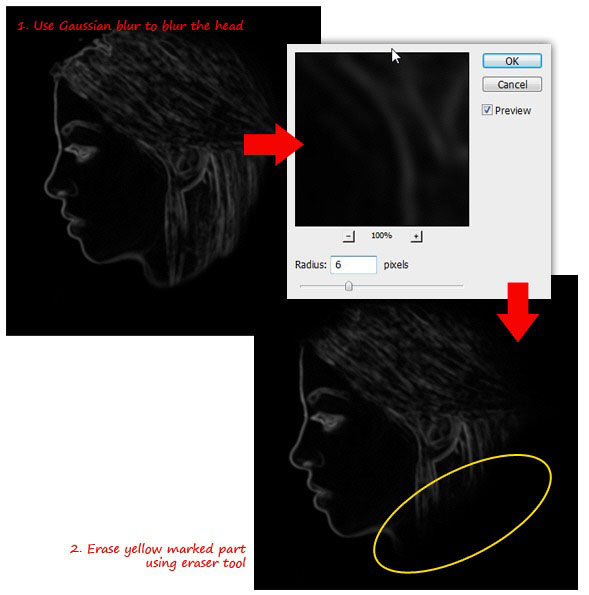
在這個圖層上,打開色階對話框(ctrl+l),調整高光、中間調和暗部的值如下圖(可以根據自己感覺調整),這樣做是為了增加圖片的對比度,讓暗部更暗,亮部更亮
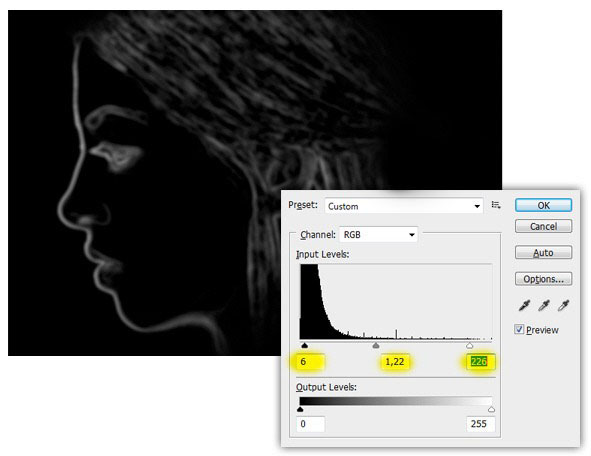
第三步 添加煙霧
首先添加煙霧筆刷(如圖),注意這個筆刷可能默認有點大
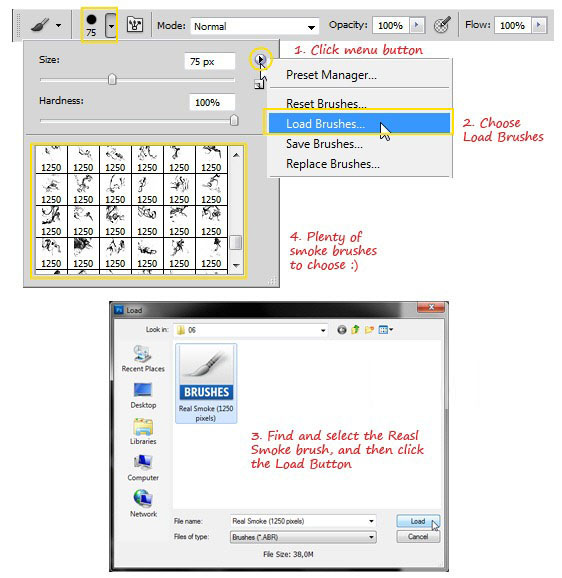
ctrl+j復制圖層1,然后將混合模式改為濾色,現在白線變得更亮了
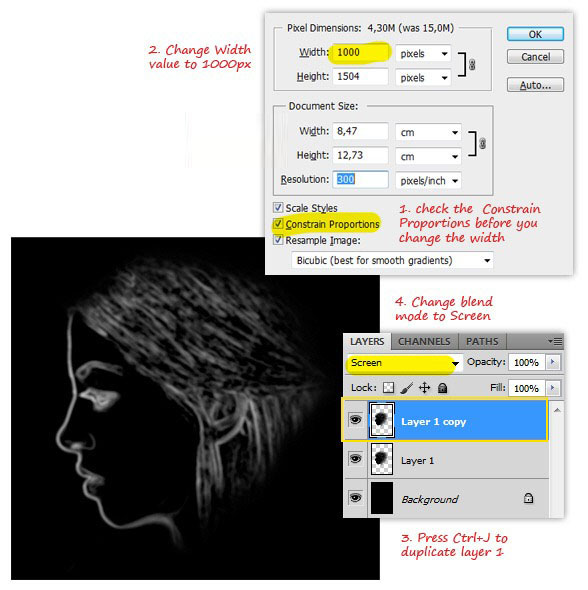
在上面新建一層(命名smoke),選擇一個煙霧筆刷,在畫布上點擊一下創建一個煙霧形狀(注意透明度100%)
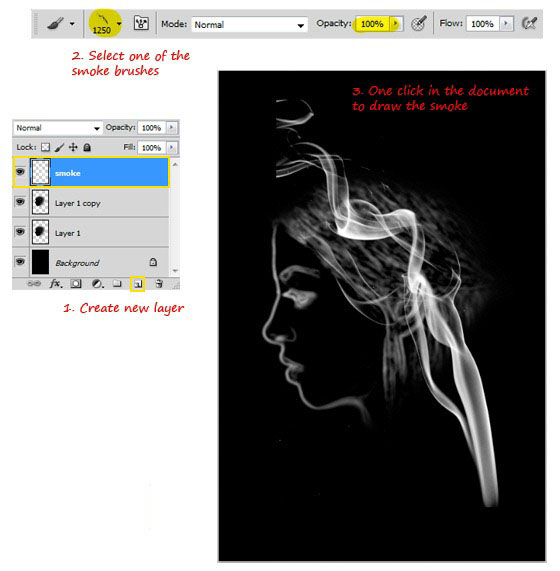
改變煙的大小,放在你想放的位置(比如邊緣線),這個事最復雜的部分,想好你要怎樣去變形它,首先要去掉一些不需要的部分,這一步可以用柔邊筆刷。。50%的透明度
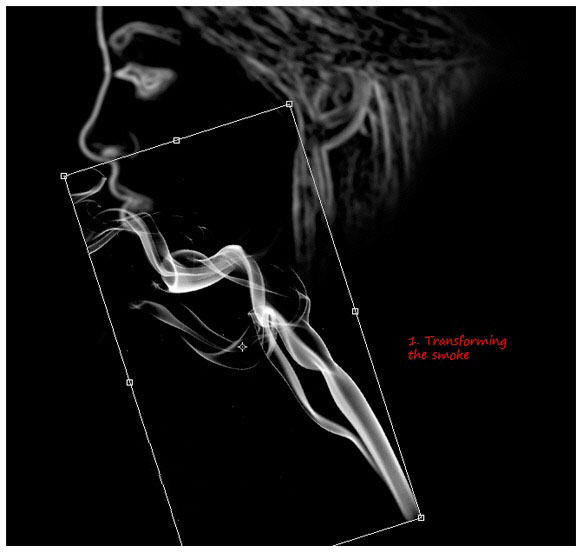
第四步,矯正煙霧的形狀
一種方法是用涂抹工具,30%的力量去涂、拉煙霧,讓它看起來真實。注意:涂抹工具會讓他變得模糊
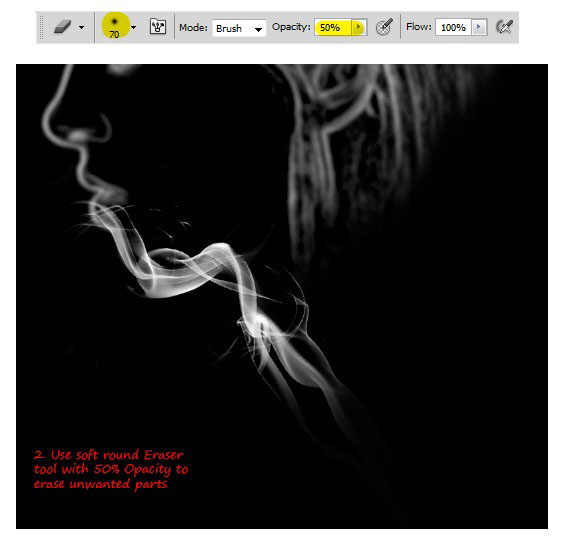
另一種方法是用液化工具,在顯示背景選項里選擇背后模式,不透明度100%。
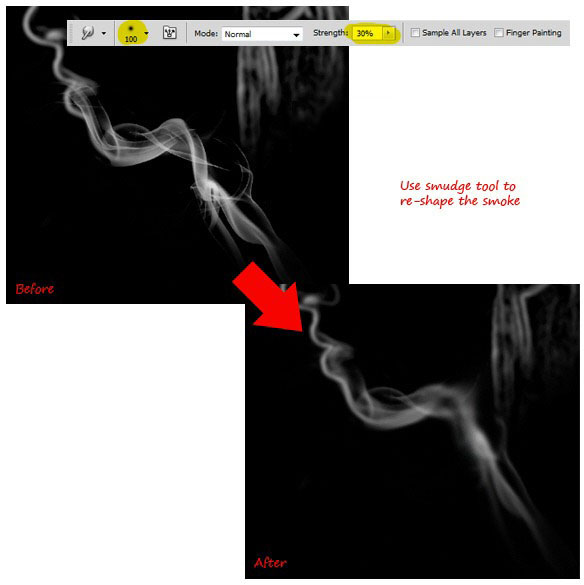
另一種方法是用液化工具,在顯示背景選項里選擇背后模式,不透明度100%。
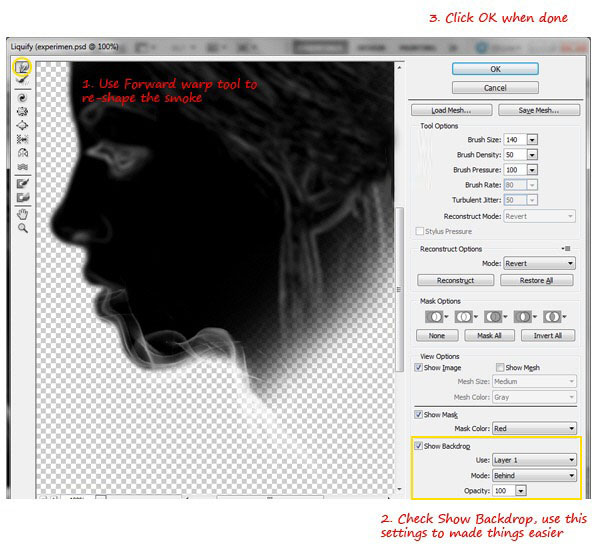
這一步的關鍵就是多多的練習,將第一種和第二種方法結合起來。記住在每一次添加新的煙霧的時候都要創建新圖層,一旦你開始做它,你就會非常的有感覺,所以就不在這詳細的敘述了。下面是一個小的快速引導
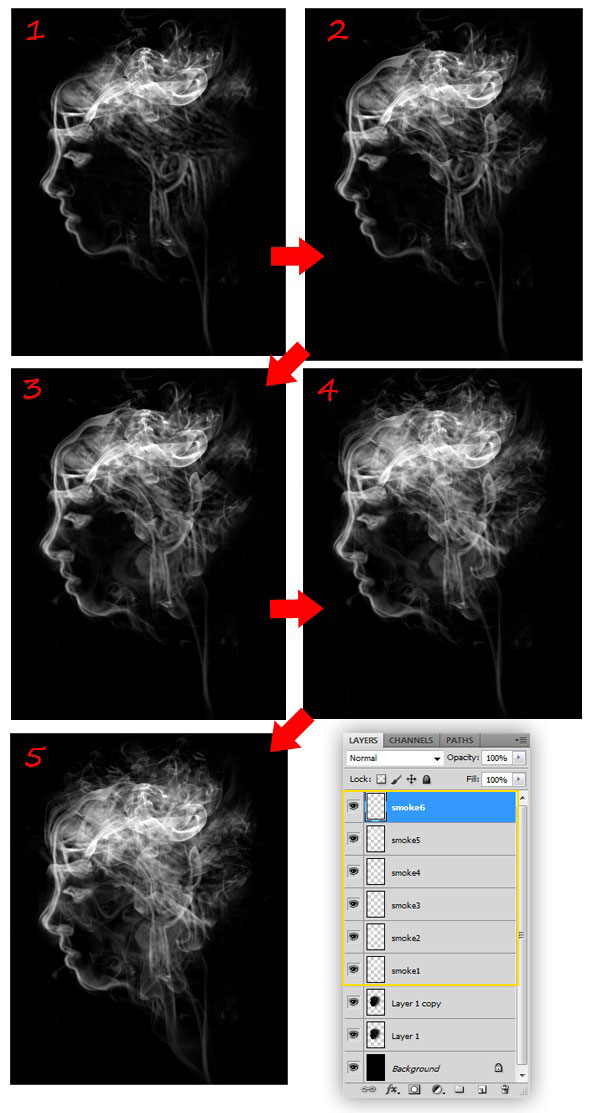
第五步 增加深度
在背景上增加一些額外的煙霧以增加深度,在背景層上面新建一層,用快捷鍵d設置默認前景色和背景色,執行濾鏡-渲染-云彩
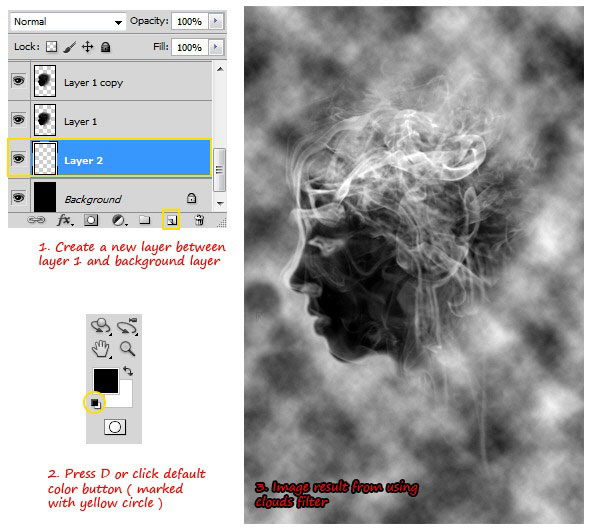
注意到圖層一得頭部有一些黑色部分遮擋住了云彩效果,這可不是我們想要的達到的效果(——!)。將圖層一的混合模式改為濾色就可以解決這個問題:)
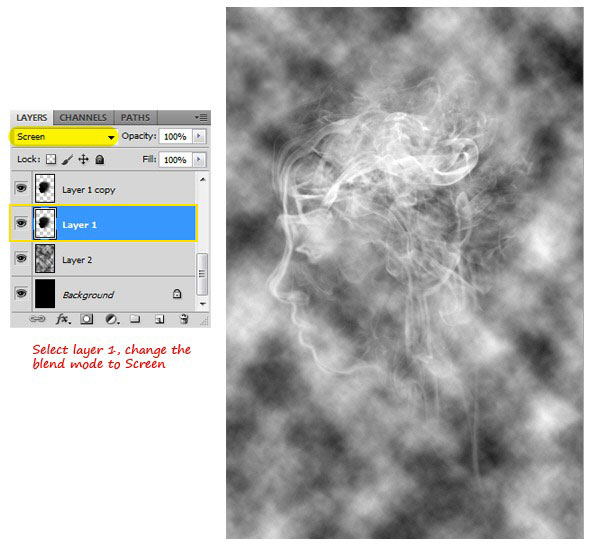
回到云彩圖層添加一個蒙版,用鏡像漸變來制作這個蒙版讓煙霧看起來像是慢慢的消褪,如圖。現在煙霧部分就做完了。。接下來就是添加一些閃光,和填色了
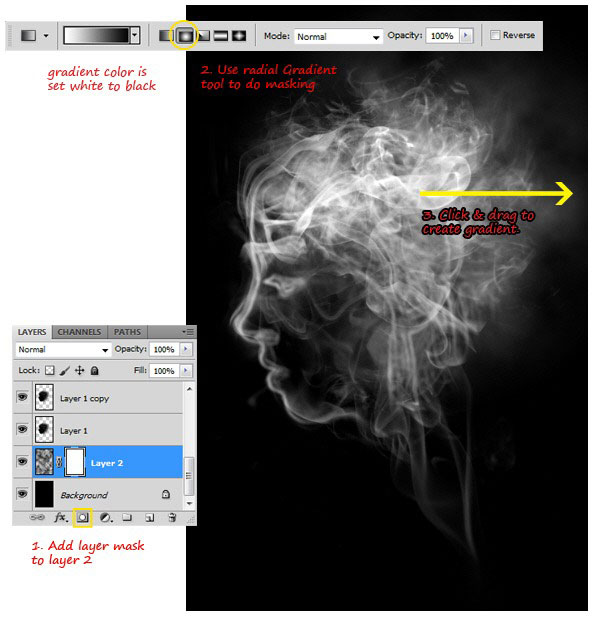
第六步 添加閃光和顏色
在所有圖層之上添加一個漸變層,調整漸變顏色如圖。混合模式:疊加
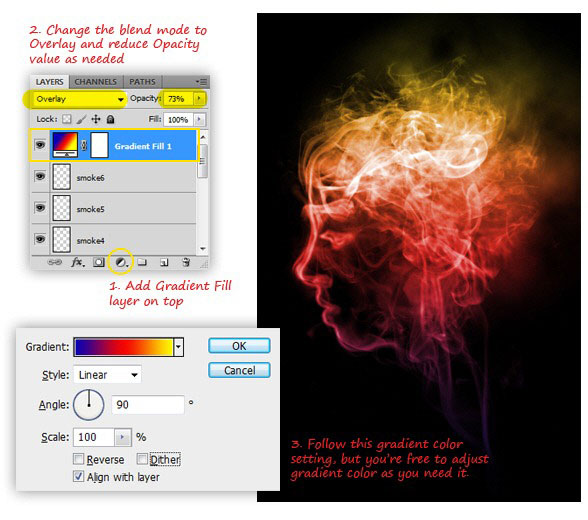
選擇筆刷,追加組合筆刷。如圖
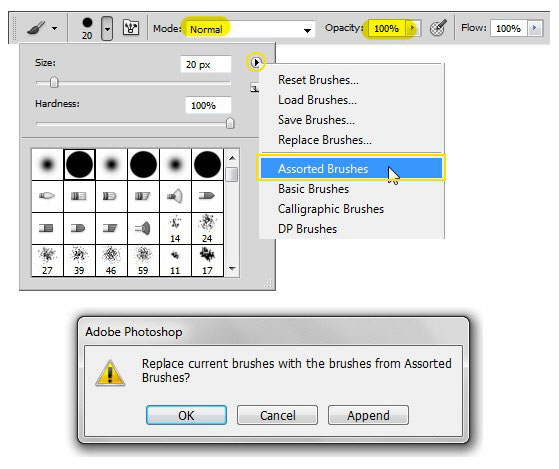
漸變層下面創建一個新層glitter。選擇星爆筆刷,直徑調大約30px,,筆刷間距大約190%如圖
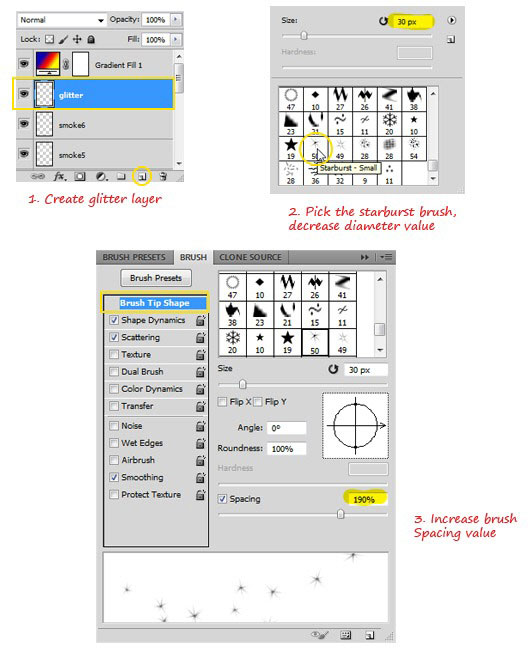
選擇形狀動態,增加大小抖動和角度抖動的值,不要忘記選擇翻轉x抖動和翻轉y抖動選項。然后調節散布選項,增加散布和數量。
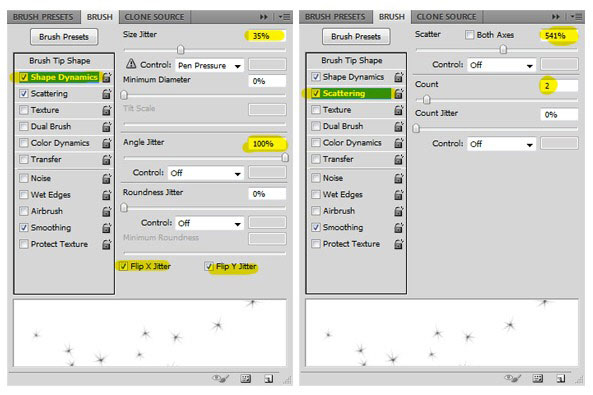
用白色作為筆刷顏色,添加閃光效果。確保你做這一步的時候是在glitter層上進行
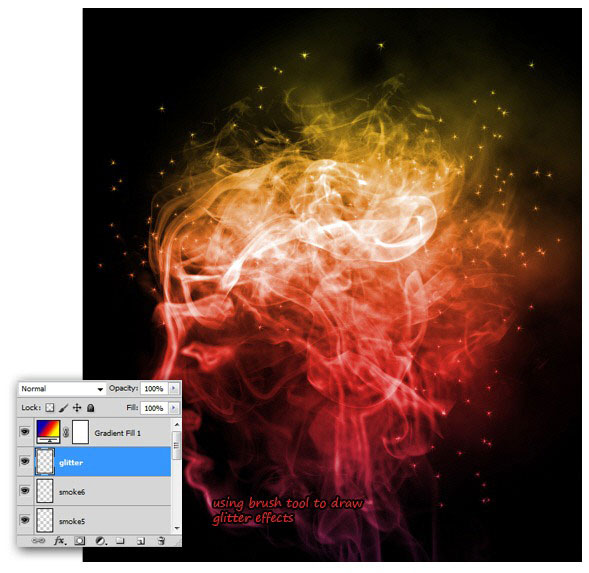
用高斯模糊讓這些閃光變得模糊,半徑設置0.9px,最后降低glitter層的 透明度到38%。讓圖片看起來更舒服
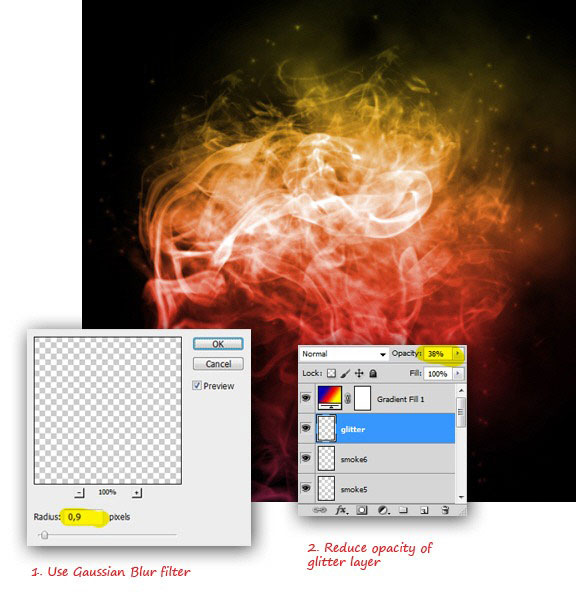
效果圖。。。
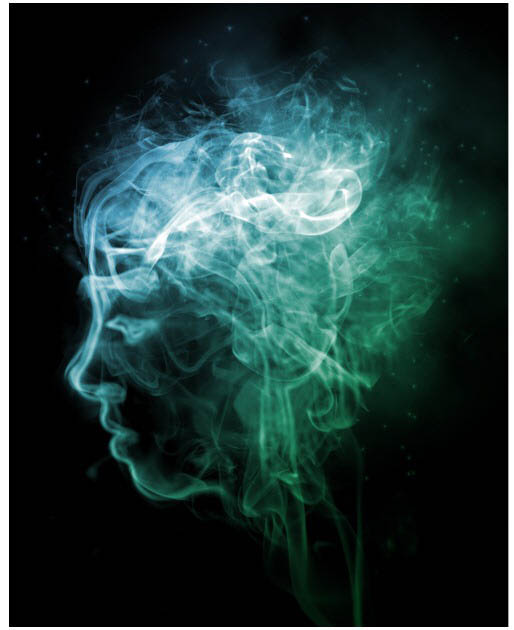

網友評論